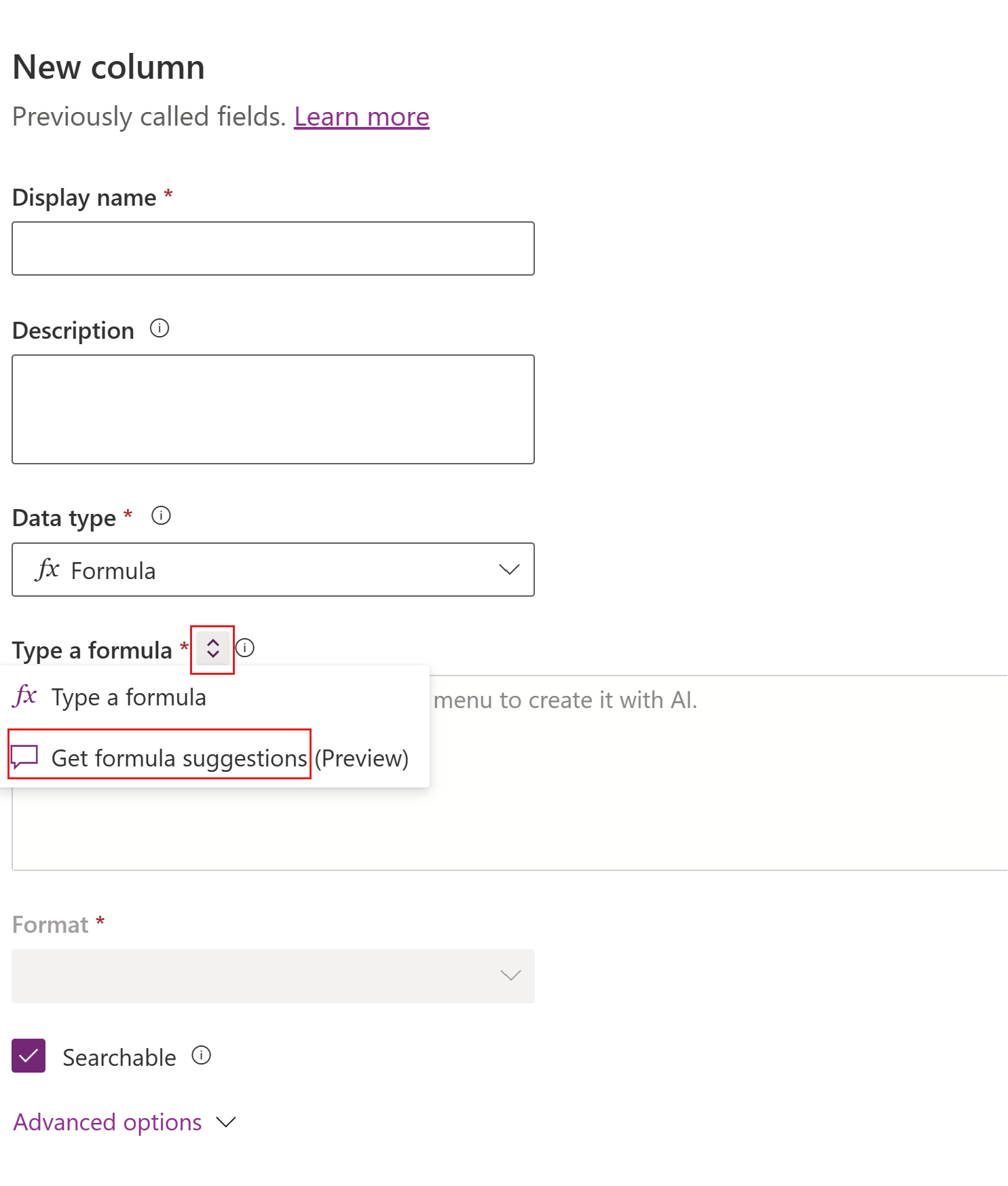Робота зі стовпцями формул
Стовпці формул – це стовпці, в яких відображається обчислюване значення в таблиці Microsoft Dataverse. У формулах використовується Power Fx – потужна, але зрозуміла мова програмування. Створіть формулу в стовпці формули Dataverse у такий самий спосіб, який використовується для створення формули в Microsoft Excel. Під час введення тексту Intellisense пропонує функції та синтаксис, а також допомагає виправляти помилки.
Додавання стовпця формули
Увійдіть до Power Apps на https://make.powerapps.com.
Виберіть пункт Таблиці, а потім виберіть таблицю, до якої потрібно додати стовпець формули. Якщо елемента немає на бічній панелі, виберіть ... Додатково та знайдіть потрібний елемент.
Перейдіть в область Стовпці та виберіть Створити стовпець.
Введіть перелічені нижче дані.
- Коротке ім’я стовпця.
- Уведіть Опис стовпця (необов’язково).
У полі Тип даних виберіть Формула fx.
Введіть формулу або скористайтеся пропозиціями формул:
Введіть формулу Power Fx в поле Формула . Додаткові відомості: Введіть формулу
- Виберіть додаткові властивості:
- Виберіть пункт Доступний для пошуку, щоб цей стовпець був доступний у поданнях, діаграмах, приладних дошках і розширеному пошуку.
- Додаткові параметри:
- Якщо формула має десяткове значення, розгорніть параметр Додатково, щоб змінити кількість точок точності в діапазоні від 0 до 10. Значення за замовчуванням: 2.
- Виберіть Зберегти.
Введіть формулу
У наведеному нижче прикладі створено стовпець формули Загальна ціна. Стовпець Кількість одиниць – це цілочисельний тип даних. Стовпець Ціна – це десятковий тип даних.

У стовпці формули відображено результат значення Ціна помноженого на Кількість одиниць.

Введена формула визначає тип стовпця. Після створення стовпця не можна змінити тип стовпця. Це означає, що ви можете змінити формулу після створення стовпця лише в тому випадку, якщо вона не змінює тип стовпця.
Наприклад, формула price * discount створює тип стовпця з числами. Ви можете змінити ціну * знижку на ціну * (знижка + 10%), оскільки це не змінює тип стовпця. Однак ви не можете змінити ціну * discount на Текст (ціна * знижка), оскільки для цього потрібно змінити тип стовпця на рядок.
Отримання пропозицій формул (підготовча версія)
[Цей розділ є документацією для попередньої версії, і його буде змінено.]
Опишіть, що ви хочете, щоб формула робила, і отримайте результати, згенеровані штучним інтелектом. Пропозиції формул приймають введені вами дані природною мовою для інтерпретації та пропонують формулу Power Fx за допомогою моделі штучного інтелекту на основі GPT.
Важливо
Ця функція підготовча версія доступна лише в регіонах США.
Підготовчі функції призначені для невиробничого використання і можуть бути обмежені. Ці функції доступні до офіційного випуску, щоб клієнти могли ознайомитися з ними заздалегідь і залишити відгуки.
Наразі підтримуються пропозиції формул, які посилаються на одну таблицю. Пропозиції формул, які посилаються на стовпець у пов’язаній таблиці, не підтримуються.
вимоги
Щоб увімкнути цю функцію, вам потрібно ввімкнути налаштування середовища AI suggestions for formula columns . Більше інформації: Пропозиції штучного інтелекту для стовпців формул
Приклад введення природною мовою
Уявіть, що є стовпець "Оцінка клієнтів", який показує їхню оцінку за обліковими записами.
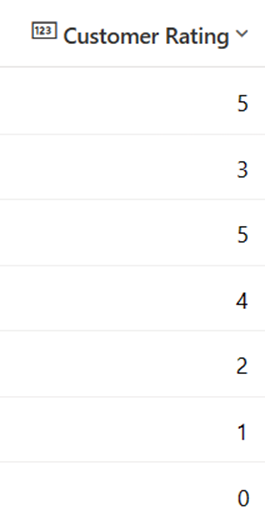
У полі Отримати пропозиції формул введіть формулу звичайною мовою, наприклад : якщо оцінка у стовпці оцінки дорівнює або перевищує 5, то вкажіть як Добре, а якщо менше 5, вкажіть як Середнє, а якщо значення порожнє або нульове, то відобразіть як Погано, а потім натисніть кнопку зі стрілкою (Enter).
Потім скопіюйте запропоновану формулу.

І вставте його в поле Введіть формулу . Виберіть Зберегти.

Ось як формула виглядає після вставки.
Switch(
ThisRecord.'Customer Rating',
Blank(), "Bad",
0, "Bad",
1, "Average",
2, "Average",
3, "Average",
4, "Average",
5, "Good",
6, "Good",
7, "Good",
8, "Good",
9, "Good",
10, "Good"
)
Перевірте стовпець обчислюваної формули опису рейтингу, який виглядає так.

Відповідальний ШІ
Щоб отримати інформацію про відповідальний штучний інтелект, перейдіть на ці ресурси:
- Поширені запитання про створення програм і таблиць за допомогою розмови
- FAQ про відповідальне використання штучного інтелекту в Power Apps
Оператори
У стовпці формули можна використовувати такі оператори:
+, -, *, /, %, в, ексактин, &
Для отримання додаткових відомостей перейдіть до розділу Оператори в Power Apps.
Типи даних
У стовпці формули можна відображати такі типи даних:
- SMS
- Десяткове число
- Вибір Так/Ні (логічний)
- Дата та час
- Ціле число
Типи даних про валюту та вибір (колишні набори параметрів) наразі не підтримуються.
Типи функцій
У стовпці формули можна використовувати такі типи функцій:
- Десяткове число
- String
- Boolean
- Набір параметрів
- DateTime (TZI)
- DateTime (локальний користувач) (обмежено порівняннями з іншими локальними значеннями користувача DateAdd та функціями DateDiff)
- DateTime (лише дата) (обмежено порівнянням з іншими значеннями лише дати, функціями DateAdd та DateDiff)
- Грошова одиниця
- Ціле число, підвищено до десяткового
Функції
Для скалярних функцій, які можна використовувати у стовпці формули, перейдіть до розділу Посилання на формулу - Dataverse стовпці формули.
*Функції Текст та Значення працюють лише з цілими числами, в яких відсутній десятковий роздільник. Десятковий роздільник залежить від регіональних параметрів. Оскільки стовпці формул оцінюються без знання мови, не можна належним чином інтерпретувати або створити десятковий роздільник.
* Аргумент StartOfWeek не підтримується для функцій WeekNum і Weekday у стовпцях формул.
Приклад функції
| Опис | Приклад |
|---|---|
| Отримайте значення дати. | DateAdd(UTCNow(),-1,TimeUnit.Years) |
Створення стовпця десяткової формули
Створіть стовпець формули, який повертає десяткове число.
- Під час створення стовпця введіть такі відомості:
- Коротке ім’я стовпця.
- Уведіть Опис стовпця (необов’язково).
- У полі Тип даних виберіть Формула fx.
- Введіть формулу, яка повертає числове значення в рядку формул.
У цьому прикладі створюється стовпець формули під назвою «Загальна сума». Стовпець ціна за одиницю має десятковий тип даних.

- Розгорніть розділ Додаткові параметри, виберіть Десятковий дріб як тип даних Формула, а потім встановіть необхідну кількість десяткових знаків.

- Виберіть Зберегти.
Створення стовпця формули цілого числа
Створіть стовпець формули, який повертає ціле число.
- Під час створення стовпця введіть такі відомості:
- Коротке ім’я стовпця.
- Уведіть Опис стовпця (необов’язково).
- У полі Тип даних виберіть Формула fx.
- Введіть формулу, яка повертає числове значення в рядку формул.
У цьому прикладі створюється стовпець формули під назвою «Кількість одиниць». Стовпці «Загальна ціна » та «ціна за одиницю» мають десятковий тип даних.

- Розгорніть розділ Додаткові параметри та виберіть Ціле число як тип даних Формула та встановіть необхідний формат для стовпця цілих чисел.

- Виберіть Зберегти.
Вказівки та обмеження
У цьому розділі описано вказівки та відомі обмеження зі стовпцями формул у. Dataverse
Перевірка використання полів валют
- Стовпці формул не підтримують використання пов’язаного стовпця грошової одиниці таблиці у формулі, як у цьому прикладі.

- Пряме використання стовпців валют і курсу валют у формулі наразі не підтримується. Використання колонок валют і валютних курсів досягається за
Decimalрахунок функції, наприкладDecimal(currency column)абоDecimal(exchange rate). ФункціяDecimalгарантує, що вихід знаходиться в межах допустимого діапазону. Якщо значення стовпця валюти або курсу валют виходить за межі допустимого діапазону, формула повертає null. - Стовпці базової валюти не підтримуються у виразах стовпців формул, оскільки вони використовуються в системних стовпцях, які використовуються для створення звітів. Якщо ви хочете отримати подібний результат, ви можете використовувати тип стовпця валюти разом із комбінацією стовпців обмінного курсу як
CurrencyField_Base = (CurrencyField / ExchangeRate).
Перевірка використання стовпців дати часу
- Поведінку стовпців формули дати та часу можна оновлювати лише тоді, коли вона не використовується в іншому стовпці формули.
- Для стовпців формули дати під час використання
DateDiffфункції переконайтеся, що:- Стовпець "Локальна поведінка користувача" не можна порівнювати або використовувати зі
DateTime(TZI)/DateOnlyстовпцем "Поведінка". - Стовпці локальної поведінки користувача можна порівнювати або використовувати лише з іншим стовпцем локальної поведінки користувача.
DateTime(TZI)Стовпці поведінки можна порівнювати або використовувати уDateDiffфункціях з іншимDateTime(TZI)/DateOnlyстовпцем поведінки.DateOnlyстовпці поведінки можна порівнювати або використовувати у функції DateDiff з іншимDateTime(TZI)/DateOnlyстовпцем поведінки.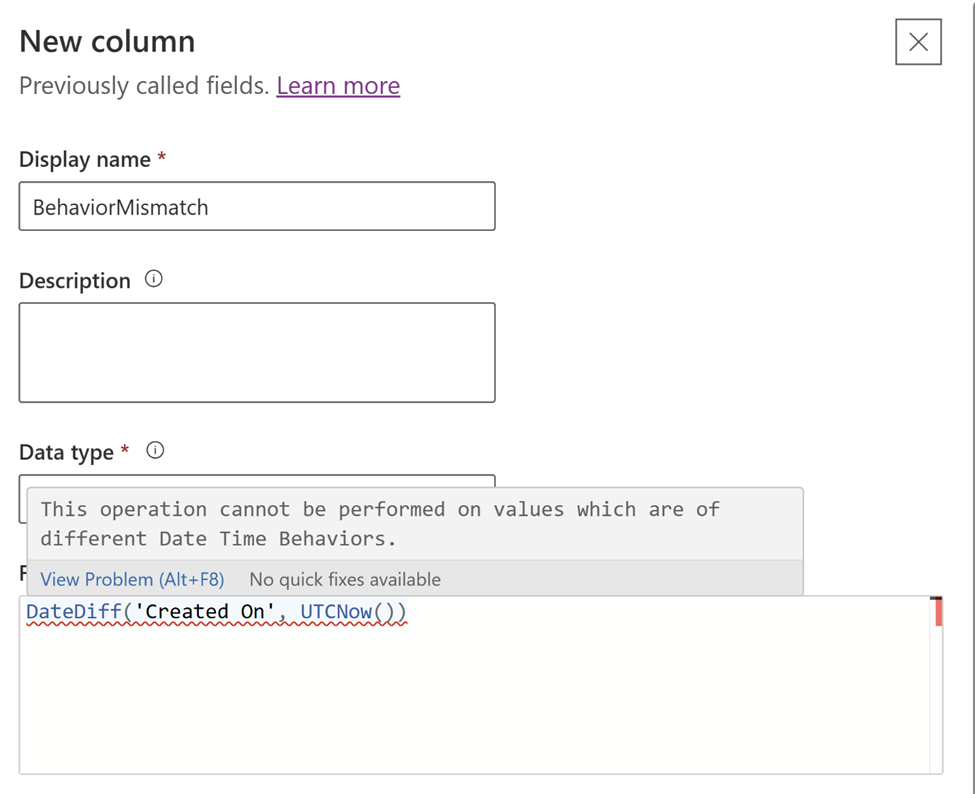
- Стовпець "Локальна поведінка користувача" не можна порівнювати або використовувати зі
- Стовпці дати,
UTCNow()часу та функціїNow()дати часу не можна передавати як параметр до рядкових функцій.
Використання стовпців формул у полях зведення
- Простий стовпець формули — це коли у формулі використовуються стовпці з одного запису або жорстко закодовані значення. Для зведених стовпців стовпці формул мають бути простими стовпцями формул, як цей приклад зведеного стовпця.


- Стовпець формули, який залежить від функцій
UTCNow()з обмеженням у часі таUTCToday()не може використовуватися в полі зведення.
Power Fx Рекомендації щодо текстових функцій
Стовпці формул не підтримують
Text()функції з одним аргументом типу Number. Число може бути цілим, десятковим або грошовим.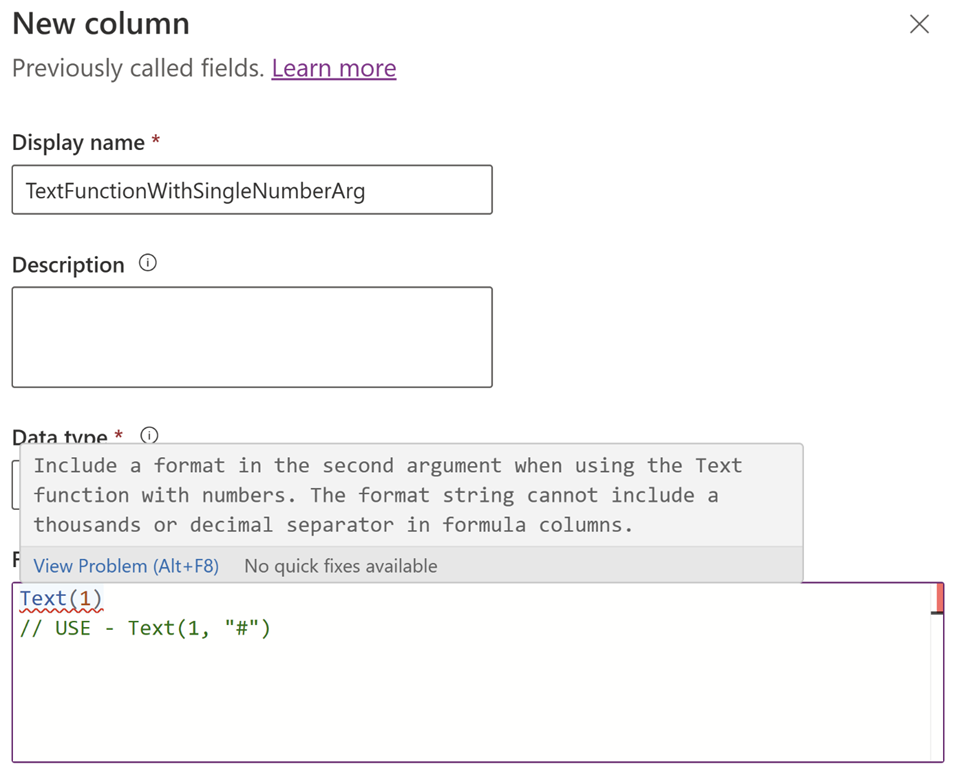
Стовпці формул не підтримують використання чисел у таких конфігураціях:
- У рядкових функціях. Це рядкові функції, які розміщуються там, де очікується текстовий аргумент: Upper, Lower, Left, Right, Concatenate, Mid, Len, StartsWith, EndsWith, TrimEnds, Trim, Substitute та Replace.
- У неявних формулах, таких як
12 & "foo", або12 & 34, або"foo" & 12. - Внутрішнє примус номера до тексту не підтримується. Ми рекомендуємо використовувати
Text(Number, Format)для перетворення числа в текст. У випадку, колиStringаргумент передається уTextфункції, аргументFormatне підтримується. - Ось приклад використання
Textфункції для перетворення числа в текст і додавання до нього рядка:
Concatenate(Text(123,"#"),"ab") Text(123,"#") & "foo"Маркери форматування для конкретної мови, як-от «.» і «», не підтримуються в стовпцях формул.
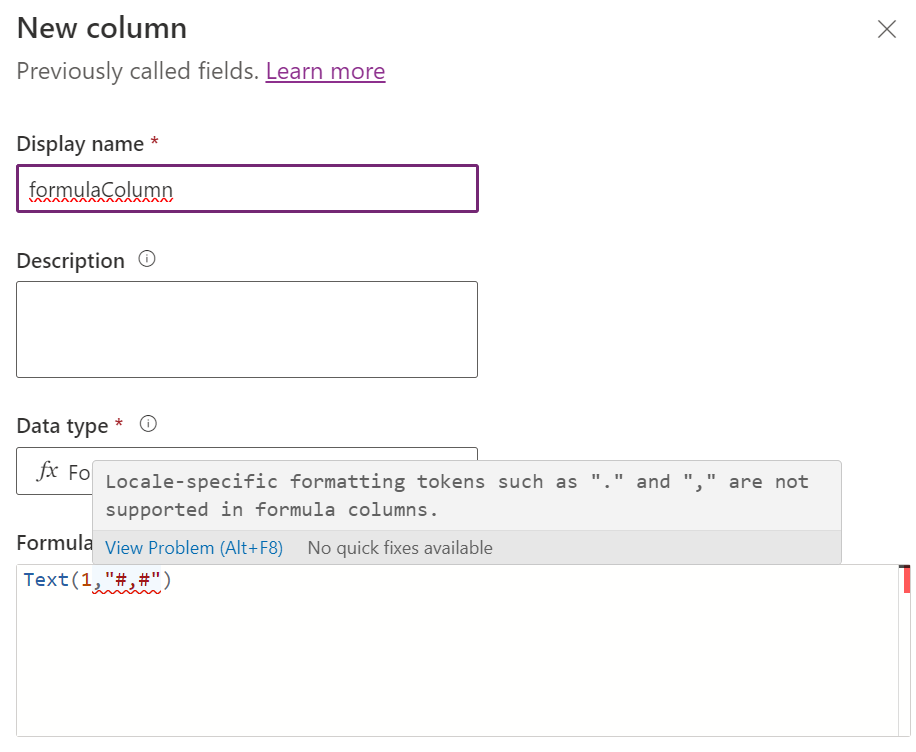
Перевірка діапазону на стовпцях формул
- Не можна встановити властивості Мінімальне значення або Максимальне значення стовпця формули.
- Всі внутрішні обчислення повинні знаходитися в діапазоні Dataverse для стовпців формули десяткового типу від (-100000000000 до 100000000000).
- Жорстко закодоване літеральне значення, введене в рядок формул, має лежати в межах діапазону Dataverse .
- Якщо числовий стовпець дорівнює null, то в проміжній операції він вважається 0. Наприклад,
a+b+c and If a = null, b=2, c=3тоді стовпець формули дає0 + 2 + 3 = 5.- У цьому випадку ця поведінка відрізняється від обчислюваних стовпців, оскільки обчислювані
null + 2 + 3 = nullстовпці дають.
- У цьому випадку ця поведінка відрізняється від обчислюваних стовпців, оскільки обчислювані
Загальні перевірки стовпців формул
- Стовпці формул можуть посилатися на інші стовпці формули, але стовпець формули не може посилатися на себе.
- Стовпці формул не підтримують циклічні ланцюжки, наприклад
F1 = F2 + 10, F2 = F1 * 2. - Максимальна довжина виразу формули в стовпцях формул становить 1 000 символів.
- Максимальна допустима глибина в стовпцях формул дорівнює 10. Глибина визначається як ланцюжок стовпців формули, що посилаються на інші формули або зведені стовпці.
- Наприклад,
table E1, F1 = 1*2, table E2, F2 - E1*2. У цьому прикладі глибина F2 дорівнює 1.
- Наприклад,
- У програмах на основі моделей сортування вимкнено на:
- Стовпець формули, який містить стовпець пов’язаної таблиці.
- Стовпець формули, який містить логічний стовпець (наприклад, стовпець адреси).
- Стовпець формули, який містить інший обчислюваний стовпець або стовпець формули.
- Стовпець формули, у якому використовується функція
UTCNow()з обмеженням у часі.
- Стовпці типу «Ціле число» з форматами «Мова», «Тривалість», «Часовий пояс» не підтримуються у стовпцях формул.
- Стовпці типу Рядок із форматом Електронна пошта, Текстова область, Тикер, URL не підтримуються у стовпцях формул.
- Стовпці формул не відображають значення, коли програма працює в автономному режимі на мобільному пристрої.
- Не можна запускати робочі процеси або плагіни для стовпців формул.
- Не радимо використовувати обчислювані стовпці у стовпцях формул і навпаки.
- Правила пошуку повторів не активуються для стовпців формул.
- Функцію
Nowможна використовувати зі стовпцями формул.Now()має локальну поведінку користувача таUTCNow()не залежить від часового поясу. - Ви можете встановити властивість точності для десяткових стовпців.
- Значення типу даних формули за замовчуванням встановлюється на Десяткове для формул, що повертають числові значення.
- Оновлення формату стовпця формули цілих чисел не підтримується.
Power Fx Функції в даний час не підтримуються
- Степінь
- Sqrt
- Exp
- Ln
- ^ (оператор)
Стовпці формул типів даних, які не можна створити
- Варіанти вибору (крім варіанту Так/Ні)
- Грошова одиниця